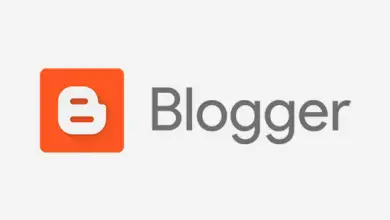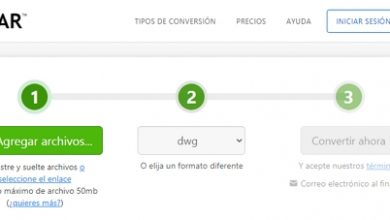Überprüfen Sie die Netzwerknutzung in Echtzeit mit Yale
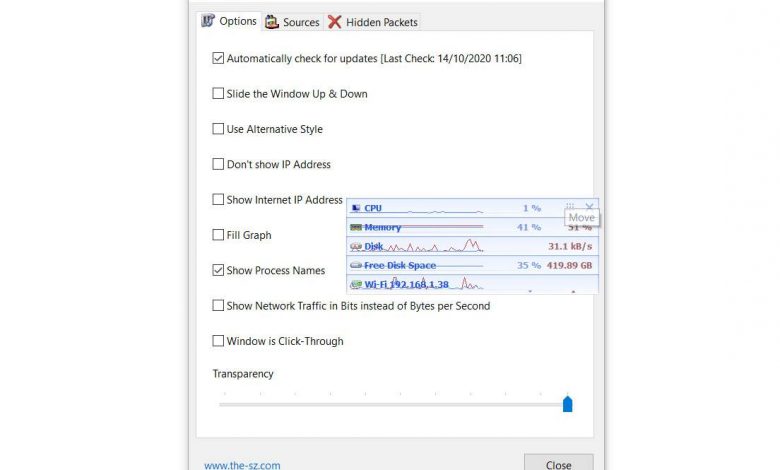
Viele Benutzer wünschen sich mehr Kontrolle über den Netzwerkverbrauch, die Echtzeitnutzung oder die Anzahl der von ihnen verwendeten Ressourcen. Wir verfügen über verschiedene Tools, die uns diese Informationen liefern. In diesem Artikel sprechen wir über Yale , eine interessante Software, die es uns ermöglicht, Netzwerknutzung anzeigen in Echtzeit. Wir können beispielsweise sehen, wie viel eine bestimmte Anwendung verbraucht.
Die Kontrolle über das Netzwerk zu haben ist sehr wichtig
Es gibt viele Geräte, die wir mit unserem Netzwerk verbinden können, und auch viele Anwendungen, die jeder dieser Computer haben kann. Dies bedeutet, dass es manchmal unerlässlich ist, die Kontrolle haben wenn Sie keinen Geschwindigkeitsverlust oder Ausfälle erleiden möchten, die Fehler in der Verbindung verursachen.
Es stimmt, dass aktuelle Verbindungen effizienter sind, dass unsere Router mehr Geräte unterstützen können und die Geschwindigkeit nicht so stark beeinträchtigt wird. Es hängt jedoch auch davon ab, wie wir eine Verbindung herstellen, ob wir das Netzwerk stark nutzen, wie viele Computer die Verbindung gleichzeitig verwenden usw.
Wenn wir eine haben eingeschränkte Verbindung , wenn wir über Wi-Fi verbunden sind und die Abdeckung nicht die beste ist, kann es sehr interessant sein, die Kontrolle darüber zu haben, was wir verwenden. Auch wenn unser Preis begrenzt ist und wir nicht wollen, dass er ausgeht, zum Beispiel wenn wir mobiles Tethering betreiben.
Yale, das Tool zur Überwachung der Netzwerknutzung
Dies ist ein völlig kostenloses Programm . Yale muss für den Betrieb nicht installiert werden. Das erste, was zu tun ist, ist Download die Datei und führen Sie sie aus. Das Programm wird in einer portablen Datei geliefert, die die ausführbare Datei enthält und nach dem Extrahieren ungefähr 625 KB groß ist. Yale wird über die Taskleiste ausgeführt und seine Benutzeroberfläche ist ein kleines Popup-Fenster, das automatisch geöffnet wird.
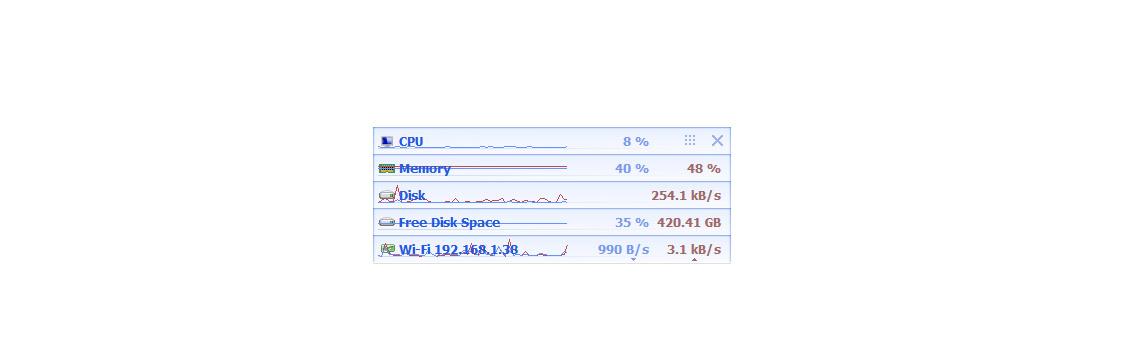
Um uns alle verfügbaren Optionen zu zeigen, müssen Sie es natürlich ausführen Administratormodus . Wir klicken einfach auf das ausführbare Symbol und öffnen die App bei geschlossener App mit Administratorrechten. Jetzt sehen wir, dass beim Klicken auf die Netzwerkkarte weitere Optionen angezeigt werden.
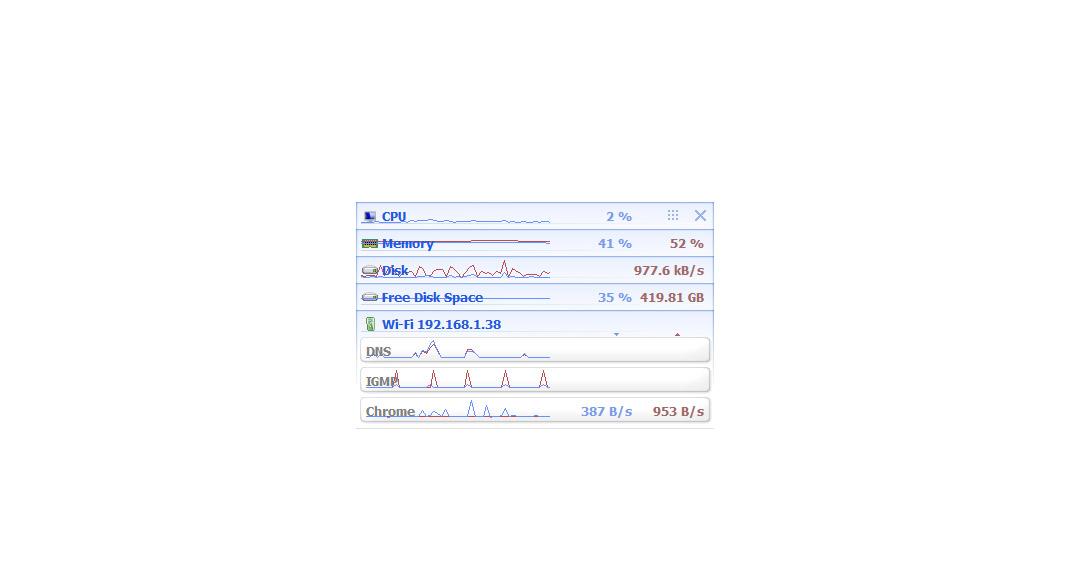
Denken Sie daran, dass wir nicht nur die Netzwerknutzung , was die Hauptsache ist und uns in unserem Fall interessiert, aber es zeigt uns auch die Verwendung von Speicher, Prozessor oder Festplatte. Eine Reihe von hinzugefügten Daten, die für Benutzer von Interesse sein könnten.
Aber wenn wir uns auf die Nutzung des Netzwerks konzentrieren, müssen wir darauf hinweisen, dass es uns die Netzwerkkarte die wir verwenden. Das bedeutet, dass, wenn wir über Wi-Fi verbunden sind, uns die WLAN-Karte angezeigt wird, wenn wir über ein Kabel verbunden sind, wird die Ethernet-Karte angezeigt.
Um alle uns angebotenen Inhalte zu sehen, müssen Sie auf die uns angezeigte Netzwerkkarte klicken. Zunächst sehen wir nur den Verbrauch zu diesem Zeitpunkt. Oben rechts neben der Schließen-Schaltfläche haben wir die Möglichkeit, zu drücken und an die gewünschte Stelle auf dem Bildschirm zu ziehen.
Aber wir haben auch verschiedene Möglichkeiten . Yale wird in der Windows-Taskleiste geöffnet. Wenn wir dorthin gehen, sehen wir das App-Symbol. Klicken Sie einfach mit der rechten Maustaste und klicken Sie auf Optionen. Es öffnet sich ein neues Fenster mit verschiedenen Funktionen und Eigenschaften, die wir ändern können.
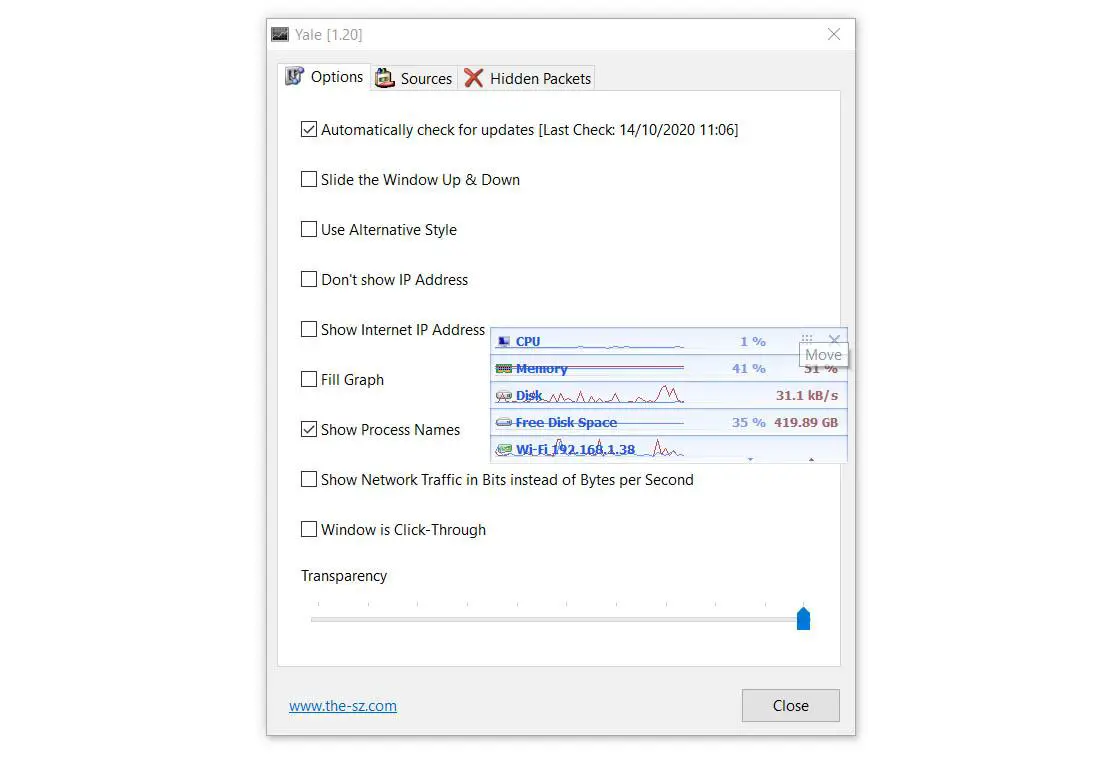
Kurz gesagt, Yale ist ein interessantes Tool, das uns den Verbrauch des Netzwerks auf unserem Gerät anzeigt. Wir können sehen, wie viel jedes Programm ausgibt, Grafiken zur Analyse möglicher Spitzen usw. Es ist völlig kostenlos und sehr einfach zu bedienen. Eine Option, um auch zu erkennen, ob ein Programm ohne unser Wissen Ressourcen verbraucht. Darüber hinaus sehen wir, wie wir gesehen haben, auch den Verbrauch von CPU, Speicher oder Festplatte. Funktionen, die in einigen Fällen interessant sein können, um eine bessere Kontrolle über alles zu haben, was im System passiert.